ფატალური შეცდომის გამოსწორება ენის ფაილი არ მოიძებნა
Miscellanea / / November 28, 2021
ფატალური შეცდომის გამოსწორება ენის ფაილი არ მოიძებნა: Windows-ის გაშვებისას, მაგრამ შესვლის ეკრანის ნაცვლად, თქვენ ხვდებით ფატალურ შეცდომას: ენის ფაილი ვერ მოიძებნა, მაშინ ეს ალბათ გაშვების პროგრამის გამოა, რომელიც დაზიანდა. უმეტეს შემთხვევაში, ეს გაშვების პროგრამა არის SpyHunter აპლიკაცია, თუ თქვენ ახლახან დააინსტალირეთ ან წაშალეთ ეს პროგრამა, ეს გამოიწვევს ზემოხსენებულ შეცდომას.
მაგრამ არ არის აუცილებელი, რომ იგივე პროგრამამ გამოიწვია შეცდომა თქვენს კომპიუტერზე, რადგან მომხმარებლის სისტემის ყველა კონფიგურაცია განსხვავებულია, ასე რომ თქვენ ჯერ უნდა მოაგვაროთ პრობლემა. ასე რომ, ყოველგვარი დროის დაკარგვის გარეშე, ვნახოთ, როგორ გამოვასწოროთ ფატალური შეცდომა, არ არის ნაპოვნი ენის ფაილი ქვემოთ ჩამოთვლილი პრობლემების მოგვარების სახელმძღვანელოს დახმარებით.
შინაარსი
- ფატალური შეცდომის გამოსწორება ენის ფაილი არ მოიძებნა
- მეთოდი 1: წაშალეთ SpyHunter
- მეთოდი 2: შეასრულეთ სუფთა ჩატვირთვა
- მეთოდი 3: გაუშვით SFC და DISM
- მეთოდი 4: გაუშვით CCleaner და Malwarebytes
- მეთოდი 5: შეასრულეთ სისტემის აღდგენა
ფატალური შეცდომის გამოსწორება ენის ფაილი არ მოიძებნა
დარწმუნდით, რომ შექმენით აღდგენის წერტილი, მხოლოდ იმ შემთხვევაში, თუ რამე არასწორედ მოხდება.
მეთოდი 1: წაშალეთ SpyHunter
1.ტიპი კონტროლი Windows ძიებაში და შემდეგ დააწკაპუნეთ Მართვის პანელი.

2.დააწკაპუნეთ პროგრამები შემდეგ დააწკაპუნეთ პროგრამები და ფუნქციები.
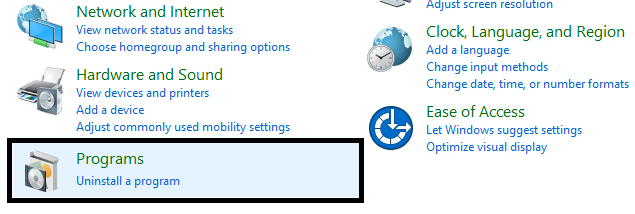
3.იპოვე SpyHunter შემდეგ დააწკაპუნეთ მასზე მარჯვენა ღილაკით და აირჩიეთ დეინსტალაცია.
4. დაელოდეთ Windows-ს აპლიკაციის დეინსტალაციას და შემდეგ გადატვირთეთ კომპიუტერი.
მეთოდი 2: შეასრულეთ სუფთა ჩატვირთვა
ზოგჯერ მე-3 მხარის პროგრამულ უზრუნველყოფას შეუძლია კონფლიქტი Windows-თან და გამოიწვიოს პრობლემა. Იმისთვის რომ ფატალური შეცდომის გამოსწორება ენის ფაილი არ მოიძებნა, შენ უნდა შეასრულეთ სუფთა ჩექმა თქვენს კომპიუტერზე და დაადგინეთ პრობლემა ეტაპობრივად.

მეთოდი 3: გაუშვით SFC და DISM
1. დააჭირეთ Windows Key + X და შემდეგ დააწკაპუნეთ ბრძანების ხაზი (ადმინისტრატორი).

2. ახლა ჩაწერეთ შემდეგი cmd-ში და დააჭირეთ Enter:
Sfc / scannow. sfc /scannow /offbootdir=c:\ /offwindir=c:\windows (თუ ზემოთ ვერ მოხერხდა, სცადეთ ეს)

3. დაელოდეთ ზემოაღნიშნული პროცესის დასრულებას და დასრულების შემდეგ გადატვირთეთ კომპიუტერი.
4. ისევ გახსენით cmd და აკრიფეთ შემდეგი ბრძანება და თითოეულის შემდეგ დააჭირეთ Enter:
ა) Dism /Online /Cleanup-Image /CheckHealth. ბ) Dism /Online /Cleanup-Image /ScanHealth. გ) Dism /Online /Cleanup-Image /RestoreHealth

5. გაუშვით DISM ბრძანება და დაელოდეთ მის დასრულებას.
6. თუ ზემოთ მოყვანილი ბრძანება არ მუშაობს, მაშინ სცადეთ შემდეგი:
Dism /Image: C:\offline /Cleanup-Image /RestoreHealth /წყარო: c:\test\mount\windows. Dism /Online /Cleanup-Image /RestoreHealth /წყარო: c:\test\mount\windows /LimitAccess
Შენიშვნა: შეცვალეთ C:\RepairSource\Windows თქვენი სარემონტო წყაროს მდებარეობით (Windows Installation ან Recovery Disc).
7. გადატვირთეთ კომპიუტერი, რომ შეინახოთ ცვლილებები და ნახოთ, შეძლებთ თუ არა Windows 10-ში ფატალური შეცდომის გამოსწორება, ენობრივი ფაილი არ არის ნაპოვნი.
მეთოდი 4: გაუშვით CCleaner და Malwarebytes
1.ჩამოტვირთეთ და დააინსტალირეთ CCleaner & Malwarebytes.
2.გაუშვით Malwarebytes და მიეცით საშუალება დაასკანიროს თქვენი სისტემა მავნე ფაილებისთვის.
3. თუ მავნე პროგრამა იქნა ნაპოვნი, ის ავტომატურად წაშლის მათ.
4. ახლა გაიქეცი CCleaner და "Cleaner" განყოფილებაში, Windows ჩანართში, ჩვენ გირჩევთ შეამოწმოთ შემდეგი არჩევანი გასასუფთავებლად:

5. მას შემდეგ რაც დარწმუნდებით, რომ სათანადო პუნქტები შემოწმებულია, უბრალოდ დააწკაპუნეთ გაუშვით სუფთა, და მიეცით საშუალება CCleaner-ს გაუშვას თავისი კურსი.
6. სისტემის შემდგომი გასასუფთავებლად აირჩიეთ რეესტრის ჩანართი და დარწმუნდით, რომ შეამოწმეთ შემდეგი:

7. აირჩიეთ Scan for Issue და მიეცით CCleaner-ს სკანირების საშუალება, შემდეგ დააწკაპუნეთ შერჩეული საკითხების დაფიქსირება.
8. როდესაც CCleaner ითხოვს "გსურთ სარეზერვო ცვლილებები რეესტრში?აირჩიეთ დიახ.
9. როგორც კი თქვენი სარეზერვო ასლი დასრულდება, აირჩიეთ Fix All Selected Issues.
10. გადატვირთეთ კომპიუტერი, რომ შეინახოთ ცვლილებები და ნახოთ, შეძლებთ თუ არა ფატალური შეცდომის გამოსწორება ენის ფაილი არ მოიძებნა.
მეთოდი 5: შეასრულეთ სისტემის აღდგენა
1. დააჭირეთ Windows Key + R და ჩაწერეთ”sysdm.cpl” შემდეგ დააჭირეთ enter.

2.აირჩიეთ სისტემის დაცვა ჩანართი და აირჩიეთ Სისტემის აღდგენა.

3.დააწკაპუნეთ შემდეგი და აირჩიეთ სასურველი სისტემის აღდგენის წერტილი.

4. მიჰყევით ეკრანზე არსებულ ინსტრუქციას სისტემის აღდგენის დასასრულებლად.
5. გადატვირთვის შემდეგ, შეიძლება შეგეძლოთ ფატალური შეცდომის გამოსწორება ენის ფაილი არ მოიძებნა.
რეკომენდებულია:
- შეასწორეთ Windows 10-ის განახლების შეცდომა 0x8e5e0147
- შესწორება კომპიუტერი არ იწყება მანამ, სანამ რამდენჯერმე არ გადაიტვირთება
- როგორ გამორთოთ ცოცხალი ფილები Windows 10 Start მენიუში
- გამორთეთ Windows 10 Microsoft Edge შეტყობინებები
ეს არის ის, რაც თქვენ წარმატებით გაქვთ ფატალური შეცდომის გამოსწორება ენის ფაილი არ მოიძებნა მაგრამ თუ ჯერ კიდევ გაქვთ რაიმე შეკითხვა ამ პოსტთან დაკავშირებით, მოგერიდებათ დაუსვათ ისინი კომენტარების განყოფილებაში.



